이 포스팅은 쿠팡 파트너스 활동의 일환으로 수수료를 지급받을 수 있습니다.
✅ 윈도우 10 설치, 간단하게 배워보세요!
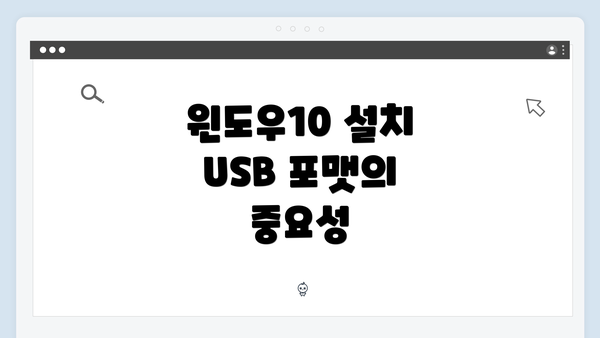
윈도우10 설치 USB 포맷의 중요성
윈도우10을 설치하기 위해서는 USB 드라이브를 준비하는 것이 필수적입니다. 이 USB 드라이브는 설치 파일을 저장하고 컴퓨터의 부팅을 유도하는 역할을 합니다. 그러나 종종 USB 드라이브가 포맷되지 않는 문제가 발생할 수 있습니다. 이는 여러 가지 이유로 발생할 수 있으며, 이러한 문제에 대한 이해는 원활한 운영체제 설치를 위해 중요합니다.
USB 드라이브에 오류가 발생하면, 파일 시스템이 손상되거나 바이러스에 감염되었을 가능성이 있습니다. 이 경우 USB 드라이브를 포맷하려고 해도 실패할 수 있습니다. 따라서 USB 드라이브의 상태와 연결된 시스템의 문제를 정확히 진단하는 것이 필요합니다.
포맷이 실패하면 설치가 불가능하므로, 설치 USB가 제대로 준비되도록 주의해야 합니다. USB 드라이브를 정기적으로 점검하고, 불필요한 데이터를 삭제함으로써 효율적으로 관리하는 것이 좋습니다.
USB 포맷 실패의 주된 원인
USB 드라이브를 포맷할 때 종종 발생하는 문제 중 하나는 바로 포맷 실패입니다. 이러한 실패의 주요 원인은 여러 가지가 있습니다. 이 부분에서는 USB 포맷 실패의 주된 원인에 대해 자세히 설명해 드릴게요.
-
USB 드라이브의 손상 또는 결함
USB 드라이브 자체에 문제가 생길 경우, 포맷 시 에러가 발생할 수 있어요. 예를 들어 물리적으로 비틀리거나 흔들린 경우, 내부 회로가 손상되어 데이터 손실이 발생할 수 있어요. 전원이 꺼지는 중에 USB를 떼어내는 등의 행동도 이러한 손상을 초래할 수 있죠. -
USB 드라이브의 파일 시스템 손상
기존의 파일 시스템이 손상되었거나 불일치하는 경우, 컴퓨터가 USB 드라이브를 제대로 인식하지 못할 수도 있어요. 이러한 손상은 안전하지 않은 제거, 바이러스 감염 또는 잘못된 데이터 전송 등 여러 요인에 의해서 발생할 수 있습니다. -
운영체제의 문제
사용하고 있는 운영체제에 문제가 있을 경우 포맷이 실패할 수 있어요. 예를 들어, 드라이브나 운영체제에 필요한 업데이트가 누락되어 있다면 정상적인 작업이 어려울 수 있습니다. 이럴 경우, 시스템 업데이트를 먼저 확인해 보아야 해요. -
백그라운드에서 실행되는 프로그램
USB 드라이브가 사용 중일 경우, 포맷이 실패하는 일반적인 원인 중 하나예요. 파일이 열려 있거나 해당 드라이브를 사용하는 프로그램이 실행되고 있을 때 포맷을 시도하면 문제가 발생할 수 있어요. 모든 프로그램을 종료하고 시도해 보세요. -
USB 드라이브의 용량과 형식 제한
포맷하고자 하는 드라이브의 용량이 너무 크거나, 필요한 형식(ex: NTFS, FAT32 등)에 맞지 않는 경우에도 포맷이 실패할 수 있습니다. 예를 들어, FAT32는 최대 4GB 파일을 저장할 수 없으므로 대용량 파일을 다룰 경우 NTFS로 포맷해야 하는 경우도 있어요. -
디스크 관리자 문제
디스크 관리 도구에 문제가 생기거나 올바르게 작동하지 않으면 포맷이 되지 않을 수 있어요. 이럴 땐 파티션이나 디스크 설정을 검사해보고, 필요하다면 명령 프롬프트를 사용해 디스크를 수리해 보세요.
이러한 원인들이 결합되어 USB 포맷 문제가 발생할 수 있죠. 각 경우에 맞는 해결책을 찾기 위해서는 문제가 발생한 상황을 정확하게 진단하는 것이 중요해요.
또한, 포맷을 시도하기 전에 USB 드라이브 내 중요한 데이터는 반드시 백업해 두는 것이 필수적이에요. 데이터가 손실되면 복구가 어려울 수 있으니 예방이 최고입니다.
이제 이 문제의 원인을 이해했으니, 적절한 해결책을 찾아보는 것이 필요해요.
✅ 윈도우 10 무료 설치 방법을 궁금하시다면 이곳을 클릭하세요!
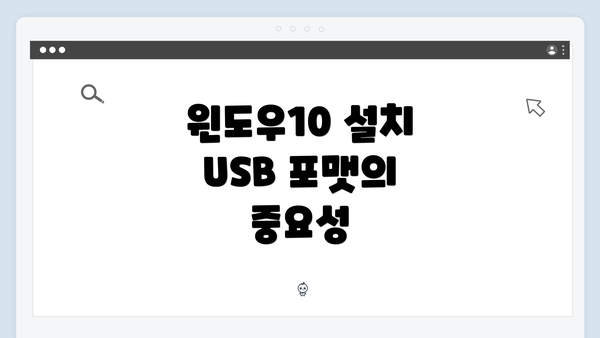
윈도우10 설치 USB 포맷 문제 해결 가이드
USB 포맷 실패의 주된 원인
USB 포맷 실패 시 대처 방법
USB 포맷이 실패할 때는 당황스러울 수 있지만, 다음과 같은 단계별 대처 방법을 통해 문제를 해결할 수 있어요. 필요한 경우, 각 단계에서 사용할 수 있는 도구와 기능도 함께 소개할게요.
| 단계 | 설명 | 사용할 수 있는 도구 |
|---|---|---|
| 1. USB 포트 확인하기 | USB 드라이브가 제대로 연결되어 있는지 알아보세요. 다른 USB 포트에 연결해보는 것도 좋습니다. | USB 포트, 다른 케이블 |
| 2. 안전 제거 후 재연결 | USB 드라이브를 안전하게 제거한 후, 다시 연결해보세요. 이 과정에서 드라이브의 문제가 해결될 수 있어요. | 운영체제의 “안전 제거” 기능 |
| 3. 디스크 관리 도구 이용하기 | Windows의 ‘디스크 관리’ 도구를 사용해 보세요. 여기서 USB 드라이브를 초기화하거나 포맷할 수 있습니다. | 디스크 관리 (Win + X > 디스크 관리) |
| 4. CMD를 통한 포맷 | Command Prompt를 열어 format 명령어를 통해 포맷 시도해보세요. 예: format X: /fs:NTFS |
Command Prompt (CMD) |
| 5. 포맷 프로그램 사용하기 | Easus Partition Master, Rufus 등의 서드파티 소프트웨어를 사용해 보세요. 이 프로그램들은 일반 포맷 기능보다 더 많은 옵션을 제공합니다. | Easus Partition Master, Rufus |
| 6. 드라이브 오류 검사하기 | Windows의 ‘체크 디스크’ 기능으로 드라이브의 오류를 검사할 수 있어요. CMD에서 chkdsk X: /f 명령어를 실행해 보세요. |
CMD, 체크 디스크 도구 |
| 7. 드라이브 드라이버 업데이트 | USB 드라이브의 드라이버가 업데이트되어 있는지 확인하고, 필요 시 업데이트하세요. | 장치 관리자 (Device Manager) |
| 8. 바이러스 검사 | 보안 프로그램을 통해 USB 드라이브에 바이러스가 있는지 알아보세요. 바이러스로 인해 포맷이 실패할 수도 있어요. | 백신 프로그램 |
| 9. 데이터 백업 후 포맷 | 포맷이 불가한 경우, 중요한 데이터가 있다면 먼저 백업하고 포맷을 시도해보세요. | 데이터 백업 소프트웨어 |
소중한 데이터는 미리 백업하세요. 포맷 후 데이터가 모두 소실될 수 있으니 주의하시길 바랍니다.
#
필요시 USB 드라이브 교체 고려하기
때때로 USB 포맷이 실패하는 이유가 USB 드라이브 자체에 문제가 있을 수 있어요. 이럴 경우, USB 드라이브를 교체하는 것을 고려하는 것이 좋습니다. 여기에서는 USB 드라이브를 교체할 때 유의해야 할 점과 절차를 소개할게요.
USB 드라이브 교체 고려 사항
-
USB 드라이브의 상태 점검
- USB 드라이브의 물리적인 손상을 확인하세요. 외부에 긁힘이나 찌그러진 곳이 없는지 살펴보는 것이 중요해요.
- 컴퓨터에 연결했을 때 인식 여부를 알아보세요. 인식되지 않는다면 고장이 의심됩니다.
-
데이터 복구 가능성 평가
- USB 드라이브에서 중요한 데이터가 있다면, 데이터 복구 소프트웨어를 사용해 볼 수 있어요.
- 데이터가 복구되지 않을 경우, 즉시 새 USB 드라이브를 구매하는 것이 좋습니다.
-
구매할 USB 드라이브 요건 명시
- 용량: 현재 사용 중인 드라이브보다 충분한 용량을 가진 드라이브를 선택하세요.
- 속도: USB 3.0 또는 USB 3.1 드라이브를 추천해요. 이런 드라이브는 빠른 속도로 데이터 전송이 가능하답니다.
- 브랜드 신뢰도: 평판이 좋은 브랜드의 제품을 선택하면 더 안정적으로 사용할 수 있어요.
-
교체 후 포맷 및 테스트
- 새 USB 드라이브를 구입한 후, 먼저 포맷을 해주세요. 이 과정을 통해 드라이브가 정상 작동하는지 확인할 수 있어요.
- 포맷 후 데이터를 한번 저장해보고, 정상적으로 불러올 수 있는지 test 해보세요.
-
정기적인 상태 점검
- 새로운 드라이브를 사용하기 시작했다면, 주기적으로 드라이브의 상태를 체크하는 습관을 가지세요.
- 사용 빈도에 따라 데이터를 백업하고, 드라이브에 이상이 생기면 즉시 교체하는 것이 좋습니다.
구매 시 유의사항
- 가격 비교: 다양한 상점을 방문하여 USB 드라이브의 가격을 비교해 보세요. 인터넷 쇼핑몰에서 할인 이벤트를 찾아보는 것도 좋은 방법이에요.
- 리뷰 확인: 제품의 후기를 읽고, 사용자들이 어떤 경험을 했는지 점검하세요. 사용 후기에는 유용한 정보가 많답니다.
- 보증 기간: 가능한 한 보증 기간이 긴 제품을 선택하세요. 이는 제품의 내구성을 추천하는 지표일 수 있어요.
USB 드라이브가 물리적으로 손상되었거나 불량인 경우, 교체하는 것이 비용 효율적이고 훨씬 더 안전한 선택이에요.
이런 조치를 통해 Windows 10 설치와 같은 중요한 작업에서도 문제 없이 진행할 수 있을 거예요.
이와 같이 USB 드라이브 교체를 고려할 때 신중하게 접근하는 것이 중요해요. 항상 필요한 데이터는 백업해 놓고, 문제가 발생했을 때 간편하게 대처할 수 있도록 준비해주세요!
필요시 USB 드라이브 교체 고려하기
때때로 USB 포맷이 실패하는 이유가 USB 드라이브 자체에 문제가 있을 수 있어요. 이럴 경우, USB 드라이브를 교체하는 것을 고려하는 것이 좋습니다. 여기에서는 USB 드라이브를 교체할 때 유의해야 할 점과 절차를 소개할게요.
USB 드라이브 교체 고려 사항
-
USB 드라이브의 상태 점검
- USB 드라이브의 물리적인 손상을 확인하세요. 외부에 긁힘이나 찌그러진 곳이 없는지 살펴보는 것이 중요해요.
- 컴퓨터에 연결했을 때 인식 여부를 알아보세요. 인식되지 않는다면 고장이 의심됩니다.
-
데이터 복구 가능성 평가
- USB 드라이브에서 중요한 데이터가 있다면, 데이터 복구 소프트웨어를 사용해 볼 수 있어요.
- 데이터가 복구되지 않을 경우, 즉시 새 USB 드라이브를 구매하는 것이 좋습니다.
-
구매할 USB 드라이브 요건 명시
- 용량: 현재 사용 중인 드라이브보다 충분한 용량을 가진 드라이브를 선택하세요.
- 속도: USB 3.0 또는 USB 3.1 드라이브를 추천해요. 이런 드라이브는 빠른 속도로 데이터 전송이 가능하답니다.
- 브랜드 신뢰도: 평판이 좋은 브랜드의 제품을 선택하면 더 안정적으로 사용할 수 있어요.
-
교체 후 포맷 및 테스트
- 새 USB 드라이브를 구입한 후, 먼저 포맷을 해주세요. 이 과정을 통해 드라이브가 정상 작동하는지 확인할 수 있어요.
- 포맷 후 데이터를 한번 저장해보고, 정상적으로 불러올 수 있는지 test 해보세요.
-
정기적인 상태 점검
- 새로운 드라이브를 사용하기 시작했다면, 주기적으로 드라이브의 상태를 체크하는 습관을 가지세요.
- 사용 빈도에 따라 데이터를 백업하고, 드라이브에 이상이 생기면 즉시 교체하는 것이 좋습니다.
구매 시 유의사항
- 가격 비교: 다양한 상점을 방문하여 USB 드라이브의 가격을 비교해 보세요. 인터넷 쇼핑몰에서 할인 이벤트를 찾아보는 것도 좋은 방법이에요.
- 리뷰 확인: 제품의 후기를 읽고, 사용자들이 어떤 경험을 했는지 점검하세요. 사용 후기에는 유용한 정보가 많답니다.
- 보증 기간: 가능한 한 보증 기간이 긴 제품을 선택하세요. 이는 제품의 내구성을 추천하는 지표일 수 있어요.
USB 드라이브가 물리적으로 손상되었거나 불량인 경우, 교체하는 것이 비용 효율적이고 훨씬 더 안전한 선택이에요.
이런 조치를 통해 Windows 10 설치와 같은 중요한 작업에서도 문제 없이 진행할 수 있을 거예요.
이와 같이 USB 드라이브 교체를 고려할 때 신중하게 접근하는 것이 중요해요. 항상 필요한 데이터는 백업해 놓고, 문제가 발생했을 때 간편하게 대처할 수 있도록 준비해주세요!
정기적인 데이터 백업의 필요성
정기적인 데이터 백업은 컴퓨터 사용에 있어 매우 중요한 작업이에요. 특히 윈도우10 설치 USB를 만들 때, USB 포맷 문제가 발생한다면 데이터 손실이 우려될 수 있죠. 그래서 데이터 백업은 예방 차원에서 반드시 필요한 과정이에요.
-
데이터 손실 방지: USB 포맷 중 문제가 발생하면 중요한 파일이 손실될 수 있어요. 데이터를 정기적으로 백업해 두면 만약에 발생할 불상사에 대비할 수 있죠. 특히 중요한 문서, 사진, 비디오 등의 파일은 잃어버리면 복구하기 어렵기 때문에 백업이 필수에요.
-
복원 용이성: 데이터가 손상되거나 USB가 고장나면 다른 방법으로 데이터를 복원해야 하는데, 이를 위해 정기적으로 백업해 두는 것이 좋아요. 클라우드 서비스나 외장 하드를 이용하면 언제 어디서나 데이터를 쉽게 복구할 수 있답니다.
-
시간 절약: 만약 데이터가 손실되면 복구하는 데 많은 시간과 노력이 들어요. 이 시간을 절약하려면 미리 데이터를 백업해 두는 것이 가장 좋은 방법이에요. 정기적인 백업은 결국 시간과 비용을 다 절약할 수 있는 방법이에요.
-
보안 강화: 데이터 백업을 통해 정보를 안전하게 보호할 수 있어요. 외부 저장 장치를 사용하거나 클라우드 서비스를 통해 여러 곳에 데이터를 분산 저장하면, 해킹이나 바이러스 감염으로부터 중요한 파일을 지킬 수 있어요.
-
가족 및 친구와 공유: 소중한 추억, 중요한 문서들을 정기적으로 백업하면 원하는 경우 가족이나 친구와 쉽게 공유할 수 있어요. 데이터를 안전하게 보관하면서 소중한 순간들을 나누는 것도 좋은 방법이죠.
정기적인 데이터 백업을 통해 여러분은 여러 가지 위험으로부터 안전을 지킬 수 있어요. 데이터는 소중한 자산이기에, 언제나 안전하게 지키는 것이 중요해요.
요약
정기적인 데이터 백업은 데이터 손실과 관련된 여러 문제를 예방하는 중요한 과정이에요. 데이터의 안전을 확보하고, 복구의 용이성, 시간 절약, 보안 강화 등 여러 이점을 제공합니다. 여러분의 소중한 파일을 안전하게 지키기 위해, 백업을 잊지 마세요. 데이터는 소중한 자산입니다. 정기적인 백업으로 소중한 정보를 항상 안전하게 보관하세요.
자주 묻는 질문 Q&A
Q1: USB 드라이브 포맷 실패의 주된 원인은 무엇인가요?
A1: 포맷 실패의 주된 원인은 USB 드라이브의 손상, 파일 시스템 손상, 운영체제 문제, 백그라운드 프로그램 사용 중, 드라이브의 용량 및 형식 제한, 디스크 관리자 문제 등입니다.
Q2: USB 포맷이 실패했을 때 어떻게 대처해야 하나요?
A2: USB 포트 확인, 안전 제거 후 재연결, 디스크 관리 도구 사용, CMD를 통한 포맷 시도, 포맷 프로그램 사용, 드라이브 오류 검사, 드라이버 업데이트, 바이러스 검사 등을 통해 문제를 해결할 수 있습니다.
Q3: USB 드라이브를 교체해야 할 때 고려해야 할 사항은 무엇인가요?
A3: USB 드라이브 상태 점검, 데이터 복구 가능성 평가, 구매할 드라이브의 용량 및 속도 요건, 교체 후 포맷 및 테스트, 정기적인 상태 점검이 필요합니다.
이 콘텐츠는 저작권법의 보호를 받는 바, 무단 전재, 복사, 배포 등을 금합니다.